Microsoft आउटलुक के सभी संस्करण (डिफ़ॉल्ट रूप से) आउटलुक प्रोग्राम में शामिल सभी सूचनाओं को संग्रहीत करने के लिए एक एकल फ़ाइल का उपयोग करते हैं, जैसे ईमेल, संपर्क, कार्य और कैलेंडर। डिफ़ॉल्ट रूप से इस फ़ाइल का नाम "Outlook.pst" ("PST" एक्सटेंशन का अर्थ है "व्यक्तिगत डेटा फ़ोल्डर") और आउटलुक संस्करण के आधार पर एक डिफ़ॉल्ट अधिकतम आकार सीमा है। इसका मतलब है कि डिफ़ॉल्ट सीमा से अधिक, आउटलुक स्टोर नहीं कर सकता (नए ई-मेल प्राप्त नहीं कर सकता) और निम्नलिखित प्रदर्शित करता है "0x8004060C" भेजने/प्राप्त करने की प्रक्रिया के दौरान त्रुटि संदेश: "कार्य '[email protected] - प्राप्त करना' रिपोर्ट की गई त्रुटि (0x8004060C): 'संदेश स्टोर अपने अधिकतम आकार तक पहुंच गया है। इस संदेश संग्रह में डेटा की मात्रा को कम करने के लिए, कुछ आइटम चुनें जिनकी अब आपको आवश्यकता नहीं है, और स्थायी रूप से (SHIFT + DEL) उन्हें हटा दें".
आउटलुक 2002 संस्करण तक, "Outlook.pst" फ़ाइल के लिए डिफ़ॉल्ट आकार सीमा लगभग 2GB थी, क्योंकि "Outlook.pst" फ़ाइल ANSI प्रारूप का उपयोग करके बनाई गई थी और ANSI प्रारूप "Outlook.pst" फ़ाइल को 2GB (1.933) से अधिक बढ़ने से रोकता है जीबी)।
नवीनतम संस्करणों (आउटलुक 2003, 2007, 2010 और 2013) में, "Outlook.pst" यूनिकोड स्वरूपित है और "Outlook.pst" के लिए डिफ़ॉल्ट आकार सीमा बढ़ा दी गई है। विशेष रूप से, Outlook 2003 और 2007 के लिए, PST फ़ाइल के लिए डिफ़ॉल्ट आकार सीमा (या OST यदि आप a. का उपयोग करते हैं) आपके ई-मेल के लिए एक्सचेंज सर्वर) 20GB है और आउटलुक 2010 और 2013 संस्करणों के लिए, डिफ़ॉल्ट आकार सीमा 50GB है।
हालांकि यह आकार अधिकांश उपयोगकर्ताओं के लिए पर्याप्त है, लेकिन उन उपयोगकर्ताओं के लिए इस सीमा को अधिकतम करने की आवश्यकता है जो बड़ी मात्रा में प्राप्त करते हैं ईमेल की संख्या यह ट्यूटोरियल दिखाता है कि आउटलुक 2003, 2007, 2010, 2013 @ 2016 में डिफ़ॉल्ट आकार सीमा को कैसे बढ़ाया जाए संस्करण।
आउटलुक 2003, 2007, 2010, 2013 और 2016 पीएसटी फ़ाइल का आकार कैसे बढ़ाएं (अधिकतम) करें
चरण 1: रजिस्ट्री संपादक खोलें।
रजिस्ट्री संपादक कैसे खोलें:
1. खुला हुआ "दौड़ना"कमांड और सर्च (रन) बॉक्स में, टाइप करें"regedit"और दबाएं"दर्ज”.
विंडोज एक्स पी:
दबाएँ "शुरू"और चुनें"दौड़ना”

विंडोज 7, विस्टा
दबाएँ "शुरू"और" पर क्लिक करेंतलाशी"डिब्बा।

विंडोज 8:
दाएँ क्लिक करें निचले बाएँ कोने पर और “चुनें”दौड़ना”.

चरण 2: रजिस्ट्री के माध्यम से आउटलुक पीएसटी आकार सीमा को संशोधित करें।
1. रजिस्ट्री संपादक के अंदर, बाएँ फलक को देखें और “संगणक”, अपने आउटलुक संस्करण के अनुसार निम्न रजिस्ट्री पथ पर नेविगेट करें:
एकल उपयोगकर्ताओं के लिए:
- आउटलुक 2016: HKEY_CURRENT_USER\Software\Microsoft\Office\16.0\Outlook\PST
- आउटलुक 2013: HKEY_CURRENT_USER\Software\Microsoft\Office\15.0\Outlook\PST
- आउटलुक 2010: HKEY_CURRENT_USER\Software\Microsoft\Office\14.0\Outlook\PST
- आउटलुक 2007: HKEY_CURRENT_USER\Software\Microsoft\Office\12.0\Outlook\PST
- आउटलुक 2003: HKEY_CURRENT_USER\Software\Microsoft\Office\11.0\Outlook\PST
प्रशासकों के लिए: (समूह नीति के माध्यम से)
- आउटलुक 2016: HKEY_CURRENT_USER\Software\Policies\Microsoft\Office\16.0\Outlook\PST
- आउटलुक 2013: HKEY_CURRENT_USER\Software\Policies\Microsoft\Office\15.0\Outlook\PST
- आउटलुक 2010: HKEY_CURRENT_USER\Software\Policies\Microsoft\Office\14.0\Outlook\PST
- आउटलुक 2007: HKEY_CURRENT_USER\Software\Policies\Microsoft\Office\12.0\Outlook\PST
- आउटलुक 2003: HKEY_CURRENT_USER\Software\Policies\Microsoft\Office\11.0\Outlook\PST
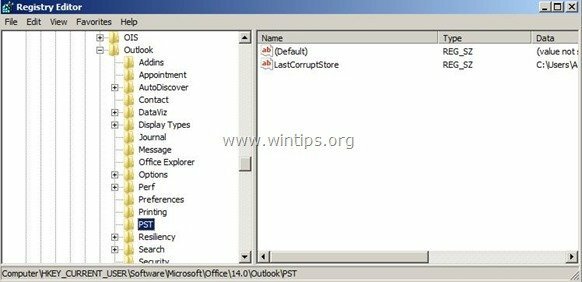
ध्यान दें: अगर PST कुंजी के अंतर्गत मौजूद नहीं है आउटलुक कुंजी, आपको इसे मैन्युअल रूप से बनाना होगा। यह करने के लिए:
ए। पर राइट-क्लिक करें आउटलुक कुंजी और प्रकट होने वाले मेनू से, चुनें: नया > चाभी।
बी। नई कुंजी पर नाम दें: PST।
2. पर डबल क्लिक करें PST कुंजी और इन दो (2) मानों को खोजने के लिए दाएँ फलक को देखें: *
- MaxLargeFileSize
- वार्नलार्जफाइलसाइज
ध्यान दें: यदि उपरोक्त मान रजिस्ट्री में नहीं मिल सकते हैं, तो आपको उन्हें मैन्युअल रूप से बनाना होगा। यह करने के लिए:
ए। दाएँ फलक पर राइट-क्लिक करें और दिखाई देने वाले मेनू से चुनें: नया > DWORD मान
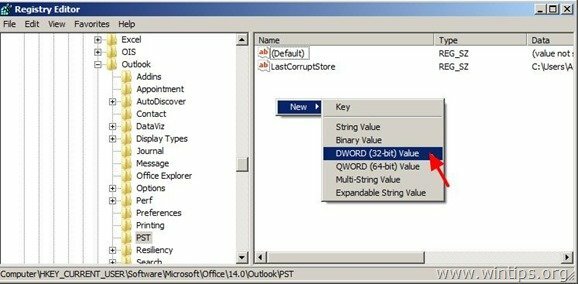
बी। नए मान पर नाम दें: MaxLargeFileSize
![मैक्स लार्जफाइलसाइज[3] मैक्स लार्जफाइलसाइज[3]](/f/cfa0bbbf7bb69db7c4b107fdb5d1cd8f.jpg)
सी।दोहराना उपरोक्त प्रक्रिया (2ए) और सृजन करना ए नया DWORD नाम के साथ मूल्य: वार्नलार्जफाइलसाइज
![वार्नलार्जफाइलसाइज[3] वार्नलार्जफाइलसाइज[3]](/f/f13e8cf5b37d4af32606f0caf7d25c26.jpg)
3. डबल क्लिक करें पर "मैक्स लार्जफाइलसाइज" मान, चुनें "दशमलव" और मान डेटा में मेगाबाइट्स (एमबी) में नया फ़ाइल आकार टाइप करें। *
अनुस्मारक:
- आउटलुक 2003 और 2007 में डिफ़ॉल्ट आउटलुक पीएसटी आकार सीमा 20GB है, इसलिए आपको 20GB से अधिक आकार निर्दिष्ट करना होगा।
- आउटलुक 2010 और 2013 में डिफ़ॉल्ट पीएसटी आकार सीमा 50GB है, इसलिए आपको 50GB से अधिक आकार निर्दिष्ट करना होगा।
ध्यान दें:1GB=1024एमबी, 30GB=30720एमबी, 50GB=51200एमबी, 70GB=71680एमबी, 100जीबी=102400एमबी
हमारे उदाहरण में हम आउटलुक पीएसटी आकार सीमा को 30 जीबी तक बढ़ाने जा रहे हैं (आउटलुक 2003 और 2007)
![MaxLargeFileSize मान डेटा MaxLargeFileSize[5] मान डेटा](/f/63a1b60304995011e19689c3cf334a20.jpg)
4. फिर डबल क्लिक करें पर "वार्नलार्जफाइलसाइज"मान, चुनें"दशमलव"और मान डेटा में, मेगाबाइट्स (एमबी) में नया चेतावनी फ़ाइल आकार टाइप करें। *
ध्यान: यह मान MaxLargeFileSize मान (MaxLargeFileSize X 95%) का कम से कम 95% सेट होना चाहिए
* हमारे उदाहरण में: 30720 X 95% = 29184।
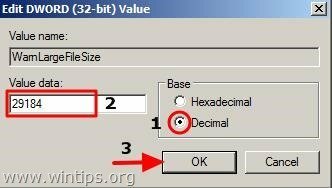
5. रजिस्ट्री संपादक बंद करें।
हो गया!
हाय, लैकोन्स्ट,
मैंने आपकी प्रक्रिया का पालन किया और उनके आकार को बढ़ाने की कोशिश की, लेकिन यह काम नहीं कर रहा था। मैंने फिर से जाँच की, लेकिन समाधान नहीं मिला। मेरा आउटलुक 2016 है। क्या आप समाधान खोजने में मेरी मदद कर सकते हैं।
पीएसटी में दाएँ फलक में दिखाया गया था:
सक्षम करेंमार्च2018बेस्टबॉडीफिक्स REG_DWORD 0x00000000 (0)
नया भ्रष्टाचार सक्षम करें REG_DWORD 0x00000001 (1)
MaxLargeFileSize REG_DWORD 0x00019000 (102400)
WarnLargeFileSize REG_DWORD 0x00017c00 (97280)
लोग,
उपरोक्त जानकारी के लिए धन्यवाद। मैंने कर दिया, मैंने अपनी सीमा 2GB से बढ़ाकर 30GB कर दी। मैं बहुत आभारी हूँ। मैंने इसके लिए £10 का दान दिया है। कृपया ऐसा अच्छा काम करते रहें। पुनः बहुत आभारी हूँ। तुम्हें आशीर्वाद देते हैं!
सादर
जॉन पैक्सिओटि
मैं विंडोज 7 प्रोफेशनल - 64 बिट और एमएस ऑफिस 2010 का उपयोग कर रहा हूं।
पीएसटी फ़ाइल का आकार पहले से ही 35 जीबी है
मुझे समस्या का सामना करना पड़ रहा है जब मैं एक मेल को दूसरे फ़ोल्डर में खींचता हूं तो आउटलुक हैंग होता है।
मैं आपके सुझाव के अनुसार सभी प्रक्रियाओं का पालन करता हूं लेकिन फिर भी वही समस्या बनी रहती है।
मेरे पास आउटलुक 2016 चलाने वाला कंपनी का लैपटॉप है, मैंने सभी चरणों का पालन किया है, लेकिन ऐसा लगता है कि ईमेल का स्थान अभी भी वही दिखा रहा है। क्या आप मदद कर सकते हैं?
मैं विंडो 7 और आउटलुक 2010 का उपयोग कर रहा हूं। सभी चरणों का पालन किया है लेकिन आकार अभी भी 1.7 जीबी पर बना हुआ है (यह कंपनी का मेल पता है जिसमें एक, डायरेक्ट मेल और सेंट्रल मेल में 2 मेलबॉक्स मिलते हैं)
आउटलुक 2007 के रूप में दिए गए पथ में: HKEY_CURRENT_USER\Software\Microsoft\Office\12.0\Outlook\PST, मुझे आउटलुक 2007 के तहत आउटलुक फ़ोल्डर नहीं मिला: HKEY_CURRENT_USER\Software\Microsoft\Office\12.0 ।
लेकिन ऑफिस टैब के नीचे एक आउटलुक फोल्डर है, मैंने उसमें दोनों चाबियां जोड़ी हैं। लेकिन मेरे लिए काम नहीं किया
मेरे पास आउटलुक 2010 से 20 जीबी पीएसटी फाइल है, मैंने अपने पीसी को मेट किया है और ऑफिस 2013 के साथ फिर से इंस्टॉल किया है, अपने आउटलुक को कॉन्फ़िगर किया है और पीएसटी फ़ाइल भी संलग्न है लेकिन मैं केवल 500 मेल देख सकता हूं जो केवल 2013 वर्ष के मेल हैं, मैं 2014,2015,2016 नहीं देख पा रहा हूं मेल …..
कृपया मेरी मदद करें …।
तुम लोग कंप्यूटर देवदूत हो! मैंने आपकी आउटलुक मेमोरी को बढ़ाने के बारे में आपके निर्देशों का पालन किया क्योंकि मैं अधिकतम था... इसका पालन करना आसान था, तेज़ और यह काम कर गया! अतिरिक्त कदम अगर मेरी सेटिंग्स में PST और दो DWORD मान नहीं थे… जो काम आए। इस साइट को सभी के उपयोग के लिए उपलब्ध कराने में आपके विस्तृत और सहायक निर्देशों, आपके समय और विशेषज्ञता के लिए बहुत-बहुत धन्यवाद।
विंडोज़ 8.1 में आइटम अभी भी 2010 में अनुक्रमित किए जा रहे हैं।
इस त्रुटि को कैसे हल करें जैसा कि मुझे 2-3 दिनों के बाद मिल रहा है।
मैंने स्कैनपस्ट सब कुछ करने की कोशिश की, पुनर्निर्माण किया और नई प्रोफ़ाइल भी बनाई लेकिन पुरानी पोस्ट में अनुक्रमण किया जा रहा है लेकिन अभी भी हल नहीं हुआ है।
इस योगदान के लिए धन्यवाद।
जब मैं ड्रिल-डाउन करता हूं तो मैं केवल HKEY_CURRENT_USER\Software\Microsoft तक पहुंच पाता हूं
इसके अलावा फोल्डर 'सिस्टम सर्टिफिकेट' या 'विंडोज' हैं, 'ऑफिस' नहीं।
बहुत धन्यवाद
1) यदि 1 से अधिक पीएसटी फ़ाइल है, तो अधिकतम फ़ाइल आकार प्रत्येक फ़ाइल के लिए या कुल के लिए है?
2) पीएसटी फाइलों की संख्या के लिए कोई सीमा?
धन्यवाद
मैंने यह कोशिश की, लेकिन 2500 ईमेल पास करते समय इनबॉक्स अभी भी त्रुटि देता है। इसका क्या कारण हो सकता है? मैं w7 का उपयोग कर रहा हूँ।